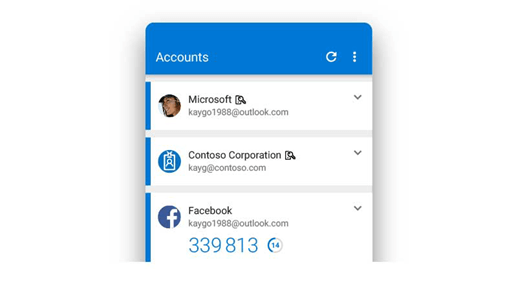دعنا نتحدث عن كيفية تأمين أجهزتك وحساباتك عبر الإنترنت بشكل أفضل.
ما هي المصادقة ولماذا يجب أن تهتم؟
في أغلب الأحيان، عندما تحتاج إلى الوصول إلى شيء ما ، جهاز أو حساب أو حتى مكان ، يجب أن يكون لديك طريقة لإثبات أنك الشخص الذي تقوله، أو على الأقل أنه مسموح لك بالوصول إلى هذا الشيء. هذه عملية نطلق عليه "المصادقة".
مثال أساسي هو منزلك. عندما تريد إدخال منزلك، قد تحتاج على الأرجح إلى استخدام نوع من المفاتيح لإلغاء تأمين الباب. يسمح لك هذا المفتاح الفعلي بالدخول. هذه طريقة أساسية جدا للمصادقة، وتعاني من مشكلة كبيرة واحدة: إذا قام شخص ما والعثور على مفتاحك أو سرقته، يمكنه الوصول إلى منزلك.
مثال شائع آخر للمصادقة هو جهاز النقد في البنك الذي تعمل فيه. هذا مثال أكثر تقدما قليلا لأنه بدلا من امتلاك مفتاح فعلي (عادة ما يكون بطاقة لدائنية في المحفظة) يجب أن يكون لديك أيضا حقيقة متذكرة – رقم PIN الخاص بك، وهو عادة رقم من 4 إلى 8 أرقام.
هذا نظام أكثر أمانا لأنه حتى لو كان هناك شخص ما لديه المفتاح الفعلي الخاص بك – البطاقة – لا يمكنه أخذ أموالك من جهاز النقد لأنه لا يزال بحاجة إلى معرفة رقم PIN الخاص بك. إذا كان كل ما لديهم هو رقم التعريف الشخصي (PIN) الخاص بك، لا يزال لا يمكنهم الحصول على أموالك النقدية من الجهاز لأنهم يحتاجون أيضا إلى البطاقة. يجب أن يكون لديهما الأمرين.
على جهاز كمبيوتر، نوع المصادقة المألوفة لنا جميعا هو تسجيل الدخول باستخدام اسم المستخدم وكلمة المرور. في هذه الأيام، تحتوي أجهزتنا على الكثير من البيانات المهمة إلى حد أنه من المهم أن تتم المصادقة بشكل جيد. إذا كان بامكن للمصابين تسجيل الدخول إلى أجهزتك أو خدماتك كما تفعل أنت، يمكنهم القيام بالكثير من الأشياء السيئة.
لذلك، دعنا نطلع على كيفية تأمينها بسهولة.
الخطوة الأولى: تشغيل المصادقة على الأجهزة المحمولة.
يمكن لمعظم الهواتف الذكية الحديثة إلغاء تأمينها بسرعة باستخدام بصمة الإصبع أو التعرف على الوجه، ولكن حتى تلك التي لا تدعم هذه الأساليب يمكن تعيينها إلى طلب رقم تعريف شخصي (PIN) لإلغاء تأمينه. قم ب تشغيل ذلك.
نعم، يتطلب الأمر خطوة إضافية لإلغاء تأمين هاتفك عندما تريد استخدامه ولكن إضافة هذه الخطوة الصغيرة تجعل جهازك أكثر أمانا. إذا تم فقدان هاتفك أو سرقته، فإن أي شخص لديه هاتفك أقل احتمالا بكثير من الوصول إلى بياناتك الحساسة. يكون هذا الأمر مهما بشكل خاص إذا كنت تستخدم جهازك للعمل أو الخدمات المصرفية.
المصادقة متعددة العوامل (AKA "التحقق على خطوتين")
عندما تظهر في منزلك و تدرج مفتاحك لإلغاء تأمين الباب، فإن هذا المفتاح هو ما نطلق عليه "عامل". هذا الباب المقفل الأساسي هو مصادقة ذات عامل واحد. كل ما تحتاج إليه هو المفتاح الفعلي.
هناك ثلاثة أنواع أساسية من العوامل المستخدمة في المصادقة:
-
شيء تعرفه - مثل كلمة مرور أو رمز PIN متذكر.
-
شيء ما لديك - مثل هاتف ذكي أو مفتاح فعلي من نوع ما.
-
شيء ما أنت عليه ، مثل بصمات أصابعك أو وجهك، يمكن للجهاز مسحه ضوئيا للتعرف عليك.
تعني المصادقة المتعددة العوامل أنك تحتاج إلى أكثر من نوع واحد من العوامل للحصول عليه. إن جهاز النقد الذي تحدثنا عنه هو المصادقة الثنائية – بطاقة ATM لدائنية هي أحد العوامل، وهذا الرقم التعريف الشخصي (PIN) المتذكر هو العامل الثاني.
تسمح لك كل الخدمات عبر الإنترنت تقريبا الآن باستخدام المصادقة متعددة العوامل تسجيل الدخول أيضا. عادة ما يكون العامل الأول هو اسم المستخدم وكلمة المرور. العامل الثاني هو عادة رمز خاص مرة واحدة يتم إرساله إلى هاتفك الذكي عبر رسالة نصية. يحتاج أي شخص يحاول تسجيل الدخول إلى حسابك إلى اسم المستخدم وكلمة المرور، ولكن يجب أن يتمكن أيضا من تلقي تلك الرسالة النصية الخاصة. وهذا يجعل من الصعب على المكفّزين الوصول.
يمكن أن يكون أحد الخيارات الأخرى لهذا العامل الثاني هو تطبيق المصادقة على هاتفك الذكي، مثل تطبيق Microsoft Authenticator. يحتوي تطبيق المصادق على بعض الطرق المختلفة التي يمكن أن يعمل بها، ولكن الأكثر شيوعا هو أسلوب الرسالة النصية. يقوم المصدق بإنشاء الرمز الخاص مرة واحدة على هاتفك لكي تدخله. هذا أسرع وأكثر أمانا من الرسالة النصية لأن مهاجما مصمما قد يتمكن من اعتراض رسائلك النصية؛ ولكن لا يمكنهم اعتراض التعليمات البرمجية التي تم إنشاؤها محليا.
وفي كلتا الحالتين، يتغير الرمز الخاص في كل مرة وينتهي صلاحيته بعد فترة زمنية قصيرة جدا. حتى لو اكتشف مهاجم ما هي التعليمات البرمجية التي قمت باستخدامها يوم أمس، فلن يكون ذلك جيدا اليوم.
أليس الأمر مزعجا؟
من المفاهيم الخاطئة الشائعة حول المصادقة متعددة العوامل، أو التحقق على خطوتين، أنه يتطلب المزيد من العمل من أجلك في تسجيل الدخول. ومع ذلك، في معظم الحالات، يكون العامل الثاني مطلوبا فقط في المرة الأولى التي تقوم فيها تسجيل الدخول إلى تطبيق أو جهاز جديد، أو بعد تغيير كلمة المرور الخاصة بك. بعد ذلك، تتعرف الخدمة على أنك تقوم تسجيل الدخول باستخدام العامل الأساسي (اسم المستخدم وكلمة المرور) على تطبيق أو جهاز استخدمته من قبل، وتسمح لك بذلك دون الحاجة إلى العامل الإضافي.
ومع ذلك، إذا حاول مهاجم تسجيل الدخول إلى حسابك، فقد لا يستخدم التطبيق أو الجهاز. من المرجح أنهم يحاولون تسجيل الدخول من جهازهم، في مكان بعيد، ثم ستطالبهم الخدمة بالعامل الثاني للمصادقة ، والذي لا يمكنهم الحصول عليه بالتأكيد تقريبا!
الخطوة التالية: تشغيل المصادقة متعددة العوامل في كل مكان يمكنك القيام به!
يمكنك تمكين المصادقة متعددة العوامل في البنك وحسابات الوسائط الاجتماعية والتسوق عبر الإنترنت وأي خدمة أخرى تدعمها. قد تسميه بعض الخدمات "التحقق على خطوتين" أو "تسجيل الدخول على خطوتين" ولكنه الأمر نفسه في الأساس.
ستجده عادة ضمن إعدادات أمان حسابك.
إن هجمات اختراق كلمة المرور هي المسؤولة عن معظم اختراقات الحسابات الناجحة التي نشاهدها، ويمكن أن تهزم المصادقة المتعددة العوامل كلها تقريبا.
لمزيد من المعلومات، راجع ما هو: المصادقة متعددة العوامل.
قل مرحبا Windows Hello
Windows Hello طريقة أكثر أمانا تسجيل الدخول إلى Windows 10 أو Windows 11 الأجهزة. يساعدك ذلك على الابتعاد عن أسلوب كلمة المرور القديمة باستخدام التعرف على الوجه أو بصمة الإصبع أو رمز PIN متذكر بدلا من ذلك.
ملاحظة: لاستخدام Hello Face، يجب أن يكون جهازك لديك كاميرا متوافقة مع Hello واستخدام Hello Fingerprint يجب أن يكون لدى جهازك قارئ بصمات أصابع متوافق مع Hello. إذا لم يكن لديك أي من هذه الأشياء، فهناك كاميرات متوافقة وقارئات بصمات الأصابع يمكنك شراؤها، أو يمكنك فقط استخدام رمز PIN Hello.
مرحبا الوجه أو بصمة الإصبع هي سريعة وبسيطة تماما مثل قارئ بصمات الأصابع أو التعرف على الوجه الذي قد تستخدمه على هاتفك الذكي. عند الوصول إلى Windows تسجيل الدخول بدلا من مطالبتك بإدخال كلمة المرور، ما عليك سوى النظر إلى الكاميرا أو وضع إصبعك على قارئ بصمات الأصابع. بمجرد أن يتعرف عليك، ستتعرف عليك. عادة ما يكون فوريا تقريبا.
يعمل رمز PIN Hello بالطريقة نفسها التي تعمل بها معظم أنظمة إدخال رمز PIN. عند الانتقال إلى تسجيل الدخول، Windows طلب رقم التعريف الشخصي (PIN) الخاص بك ثم تسجيل الدخول. إن ما يجعل Hello PIN خاصا هو أنه عند إعداده يقوم بربط رقم التعريف الشخصي (PIN) مع الجهاز الذي تقوم تسجيل الدخول به. وهذا يعني أنه، تماما مثل نماذج المصادقة المتعددة العوامل الأخرى، إذا حصل مهاجم على رقم PIN الخاص بك، فقد يعمل فقط على جهازك. لا يمكنهم استخدامه في تسجيل الدخول إلى حساباتك من أي جهاز آخر.
الخطوة التالية: تشغيل Windows Hello
على جهاز Windows 10 أو Windows 11، انتقل إلى الإعدادات> الحسابات> خيارات تسجيل الدخول. يمكنك من هناك معرفة أنواع Windows Hello التي يمكن أن يدعمها جهازك ويسهل إعدادها.
اختيار كلمات مرور أفضل
الأشخاص الوحيدون الذين يحبون كلمات المرور هم المهاجمون. يمكن أن يكون من الصعب تذكر الكلمات الجيدة، ويميل الأشخاص إلى إعادة استخدام كلمات المرور نفسها مرارا وتكرارا. كما أن بعض كلمات المرور شائعة جدا بين مجموعة كبيرة من الأشخاص ، 123456 كلمة مرور غير صحيحة فحسب، ولكنها أيضا واحدة من أكثر كلمات المرور استخداما. ولا تخدع أي شخص إذا كانت كلمة المرور هي كلمة المرور الخاصة بك، وكانت هذه هي كلمة المرور الثامنة الأكثر شيوعا في 2019.
نأمل أنك قمت ب تشغيل المصادقة المتعددة العوامل Windows Hello، لذلك لست معتمدا تماما على كلمات المرور الآن. ولكن بالنسبة إلى الخدمات التي لا تزال كلمة المرور فيها ضرورية، فلنختار كلمة مرور جيدة.
ما الذي يجعل كلمة المرور جيدة؟
لاختيار كلمة مرور جيدة، من الجيد معرفة بعض الطرق التي يحاول المهاجمون من خلالها تخمين كلمات المرور:
-
هجمات القاموس – يستخدم العديد من الأشخاص كلمات شائعة مثل "dragon" أو "princess" ككلمة مرور، لذا فإن المهاجمين لن يحاولوا سوى استخدام كل الكلمات في القاموس. التباين هو تجربة كل كلمات المرور الشائعة مثل "123456" و"qwerty" و"123qwe".
-
القوة الغاشمة – قد يحاول المهاجمون فقط كل مجموعة ممكنة من الأحرف حتى يعثروا على الأحرف التي تعمل. بشكل طبيعي، يضيف كل حرف مضاف وقتا أطول، وبالتالي باستخدام التقنية الحالية، ليس من العملي لمعظم المهاجمين تجربة كلمات مرور أطول من 10 أو 11 حرفا. تظهر بياناتنا أن عدد قليل جدا من المهاجمين حتى يحاول فرض كلمات المرور الغاشمة لأكثر من 11 حرفا.
وفي كلتا الحالتين، لا يكتب المهاجم هذه باليد، فيحاول نظامه تلقائيا استخدام الآلاف من التركيبات في الثانية.
وبالنظر إلى هذه الأنواع من الهجمات، نحن نعلم أن الطول أكثر أهمية من التعقيد وأن كلمة المرور يجب ألا تكون كلمة مرور باللغة الإنجليزية. ولا حتى "المودة"، التي تطول 14 حرفا. وبشكل مثالي، يجب أن يكون طول كلمة المرور من 12 إلى 14 حرفا على الأقل، مع كل من الأحرف الكبيرة والأحرف السفلية، وعدد أو رمز واحد على الأقل.
الخطوة التالية: لننشئ كلمة مرور جيدة
إليك تلميح لإنشاء كلمة مرور لها طول وتعقيد وليس من الصعب تذكرها. اختر اقتباس فيلم مفضل أو سطرا من كتاب أو أغنية غنائي والتقط الحرف الأول من كل كلمة. استبدل الأرقام والرموز عند الاقتضاء لتلبية متطلبات كلمة المرور.
ربما أنت من مشجعي لعبة البيسبول. أول خطين لأغنية البيسبول الكلاسيكية "خذني إلى اللعبة" هي:
اخرجني إلى لعبة الكرة،
اخرجني مع الجمهور
خذ الحرف الأول من كل كلمة، مع استبدال واضح واحد:
Tmo2tb,Tmowtc
طولها 13 حرفا، حالة مختلطة، مع أرقام ورموز. يبدو عشوائيا جدا ويصعب تخمينه. يمكنك القيام بالشيء نفسه باستخدام أي اقتباس أو غنائي أو سطر إذا كان طوله كافيا. ما عليك سوى تذكر الاقتباس أو الأغاني التي استخدمتها لذلك الحساب وقولها مرة أخرى لنفسك في رأسك بينما تكتب.
تلميحات:
-
إذا كان النظام الذي تقوم تسجيل الدخول به يدعم المسافات في كلمات المرور، يجب استخدامها.
-
فكر في استخدام تطبيق إدارة كلمات المرور. يمكن لمدير كلمات مرور جيد إنشاء كلمات مرور طويلة، عشوائية، لك وتذكرها أيضا. بعد ذلك ما عليك سوى كلمة مرور واحدة جيدة، أو أفضل من ذلك بصمة الإصبع أو التعرف على الوجه، لكي تتمكن من تسجيل الدخول إلى مدير كلمة المرور وسيمكن لمدير كلمة المرور القيام بالباقي. Microsoft Edge إنشاء كلمات مرور قوية وفريدة وتذكرها لك.
الآن وقد أصبح لديك كلمة مرور جيدة
هناك نوعان آخران من هجمات كلمات المرور التي يجب مراقبتها:
-
بيانات الاعتماد المعاد استخدامها – إذا كنت تستخدم نفس اسم المستخدم وكلمة المرور في البنك وعند TailwindToys.com و Tailwind، سيحصل هؤلاء المهاجمون على كل مجموعات اسم المستخدم وكلمة المرور التي نالها من Tailwind ويحاولون استخدامها في كل المواقع المصرفية ومواقع بطاقات الائتمان.
تلميح: الانضمام إلى كاميرون بينما تتعلم مخاطر إعادة استخدام كلمات المرور في هذه القصة القصيرة - يتعلم كاميرون كيفية إعادة استخدام كلمات المرور
-
التصيد الاحتيالي – قد يحاول المهاجمون الاتصال بك أو إرسال رسائل لك، ويزعمون أنك من الموقع أو الخدمة، ويحاولون خداعك ل "تأكيد كلمة المرور الخاصة بك".
لا تعيد استخدام كلمات المرور على مواقع متعددة وكن شديد الارتباط من أي شخص يجري اتصالا بك (حتى لو كان يبدو شخصا أو مؤسسة تثق بها) وتريد منك منحه معلومات شخصية أو معلومات حساب أو النقر فوق ارتباط أو فتح مرفق لم تكن تتوقعه.
|
هل من السيئ كتابة كلمات المرور الخاصة بك؟ ليس بالضرورة، طالما أنك تحتفظ بهذه الورقة في موقع آمن. قد يكون من الأفضل كتابة تذكير لكلمة المرور، بدلا من كلمة المرور نفسها، في حال وقعت الورقة في أيد غير صحيحة. على سبيل المثال، إذا كنت تستخدم المثال "خذني إلى لعبة الكرة" التي قدمناها أعلاه، يمكنك كتابة اسم فريق البيسبول المفضل لديك كتذكير بما استخدمته لكلمة المرور. |